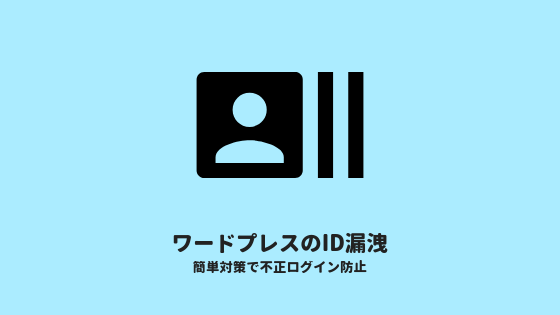ブログをワードプレスで書いていると、ログインIDとパスワードが発行されるのですが、なんと、何もしない状態ですと、ユーザーIDが漏れてしまうんです。
もちろんパスワードは漏れませんから不正ログインされないでしょう、と思うかもしれませんが、IDが漏れてしまう時点で怖いですよね…
簡単な設定でID漏洩対策ができますので、ブログを開設し始めたら合わせて行ってください。
Contents
ワードプレスのログインIDが漏洩する?
ワードプレスのログインIDは放っとくと漏洩してしまいます。
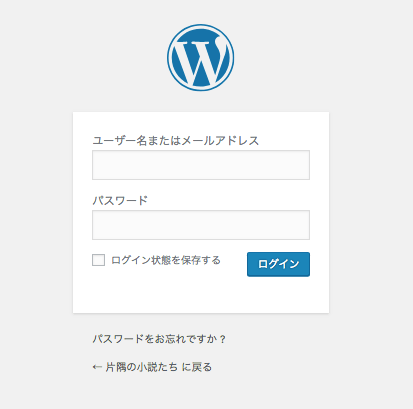
ユーザー名ってやつです
どのようにして他人のワードプレスのIDを読むのかというと、
自分のURLの末端に/?author=1とつけてみてください。
 ムネ
ムネむっちゃユーザー名がでるやん。
ドメイン/author/の後ろにログインIDが表示されます。まさに丸見え。
このままでは不正ログインの可能性が上がるので、見えないように対策をしましょう。
ちなみに、対策を行うと、ちゃんと見られなくなるので、https://blog.kazumune.com/?author=1と試しに打ち込んでみてください。
何も見えないでえす♪( ´θ`)ノ
ワードプレスのログインID漏洩対策の手順
ログインIDを漏らさないための手順としては、
- Edit Author Slugのプラグインを挿入
- Edit Author Slugの設定を変更
- ユーザーの変更
です。
画像付きで手順を説明しますので、一緒にやっていきましょう〜♪( ´θ`)ノ
Edit Author Slugのプラグインを挿入
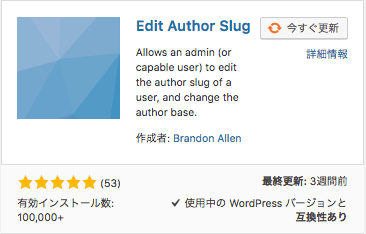
プラグインの新規追加からEdit Author Slugを検索してください。そのまま追加しましょう。
Edit Author Slugの設定を変更
Edit Author Slugの設定を変更していきます。

設定から入れます。

投稿者ベースのauthorをuser1に変更します

変更を保存して次の設定にはいります。
ユーザーの変更
ユーザーへ入り、ユーザー名の変更もします。

ユーザーからメインにしているユーザー名をクリックして、

投稿者スラッグが一番上にチェックされているはずなので、カスタム設定にして、先ほど決めたuser1を入力します。
設定は以上です。
ID漏洩対策ができているか確認しよう
ID漏洩対策ができているかの確認をしましょう。
確認をして、前と同じ画面が映らなくなっていたらちゃんと対策が完了しています。
お疲れ様でした〜♪( ´θ`)ノ
まとめ
ワードプレスのID漏洩と対策についてでした。
ステップは、
- Edit Author Slugのプラグインを挿入
- Edit Author Slugの設定を変更
- ユーザーの変更
で5分ほどで簡単にできますので、何かが起きてしまう前に、対策をしていきましょう。
読んでいただきありがとうございました。